Word iki tür sayfa sonu vardır: Word her sayfanın sonunu işaretlemek için otomatik olarak ekleyen kesmeler ve ekleyebileceğiniz el ile sayfa sonları. El ile konulmuş sayfa sonlarını silebilirsiniz. Otomatik sayfa sonlarını silemezsiniz, ancak nerede bulunduklarını değiştirebilirsiniz.
El ile konulmuş bir sayfa sonunu silme
-
Giriş'e gidin ve

Bu, belgeniz üzerinde çalışırken sayfa sonlarını görüntüler.
-
Sayfa sonunu çift tıklayarak seçin ve delete tuşuna basın.
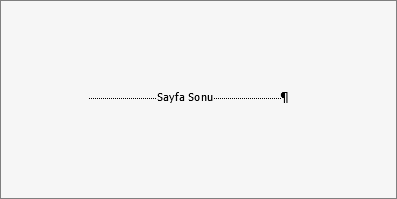
Otomatik sayfa sonlarını ayarlama
Otomatik sayfa sonlarını kaldıramazsınız, ancak bunların birlikte tutmak istediğiniz metin satırları gibi garip yerlere girmesini önleyebilirsiniz. Seçili paragraflar için sayfa sonu ayarlarını yapabilirsiniz.
-
Ayarları uygulamak istediğiniz paragrafları seçin.
-
Düzen veya Sayfa Düzeni'ne gidin ve

-
Satır ve Sayfa Sonları sekmesinde aşağıdakilerden birini veya daha fazlasını seçin:
-
Tek Kalan Satır denetimi, sayfanın en üstüne veya altına en az iki satır ekler.
-
Sonraki ile birlikte tut seçeneği, birlikte durmalarını istediğiniz paragrafların arasına sayfa sonu konulmasını önler.
-
Satırları bir arada tutma , paragrafların ortasında sayfa sonlarını önler.
-
Önce sayfa sonu seçeneği, belirli bir paragraftan önce sayfa sonu ekler.
-
Ayrıca bkz.
El ile konulmuş bir sayfa sonunu silme
-
Giriş'e gidin ve Göster/Gizle'yi seçin.
Bu, belgeniz üzerinde çalışırken sayfa sonlarını görüntüler.
-
Sayfa sonunda paragraf işaretinin hemen arkasına tıklayın veya dokunun ve ardından Delete tuşuna basın.
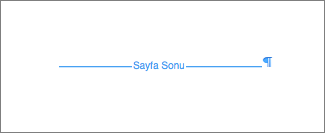
Otomatik sayfa sonlarını ayarlama
Otomatik sayfa sonlarını kaldıramazsınız, ancak bunların birlikte tutmak istediğiniz metin satırları gibi garip yerlere girmesini önleyebilirsiniz. Seçili paragraflar için sayfa sonu ayarlarını yapabilirsiniz.
-
Ayarları uygulamak istediğiniz paragrafları seçin.
-
Biçim menüsünde Paragraf'ı seçin.
-
Paragraf iletişim kutusunda Satır ve Sayfa Sonları sekmesini seçin.
Aşağıdaki seçeneklerden birini veya birkaçını seçin:
-
Tek Kalan Satır denetimi, sayfanın en üstüne veya altına en az iki satır ekler.
-
Sonraki ile birlikte tut seçeneği, birlikte durmalarını istediğiniz paragrafların arasına sayfa sonu konulmasını önler.
-
Satırları bir arada tutma , paragrafların ortasında sayfa sonlarını önler.
-
Önce sayfa sonu seçeneği, belirli bir paragraftan önce sayfa sonu ekler.
-
Ayrıca bkz.
Düzenleme Görünümü'nde, Web için Word 'a el ile sayfa sonu eklerken şöyle görünür:

Bunu Okuma Görünümü'nde görmezsiniz.
-
Düzenleme Görünümü'nde değilseniz Belgeyi Düzenle > Web için Word 'de Düzenle'yi seçin.

-
Sayfa sonunu seçin.
-
Delete tuşuna basın.
Not: Yalnızca belgelerinize eklediğiniz sayfa sonlarını silebilirsiniz. Metin bir sayfadan diğerine akarken Word otomatik olarak eklediği sayfa sonlarını silemezsiniz.










